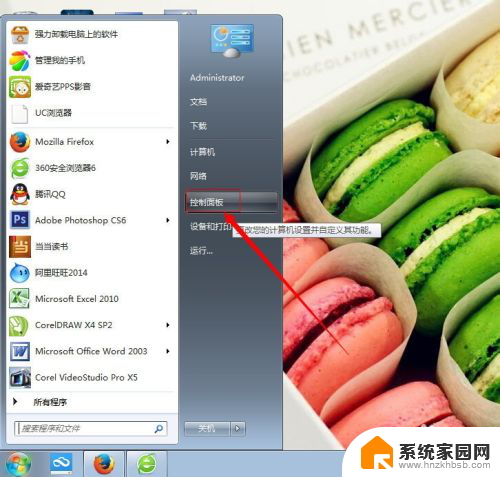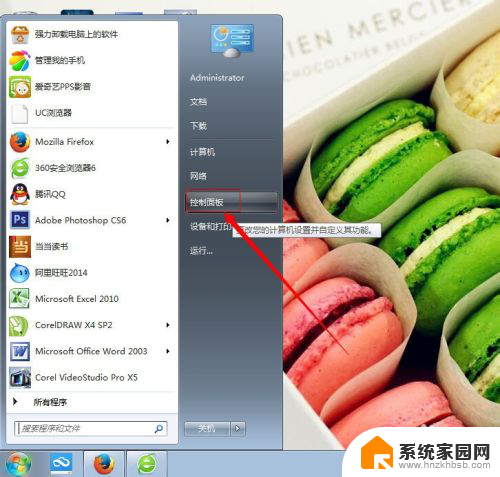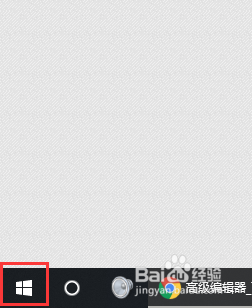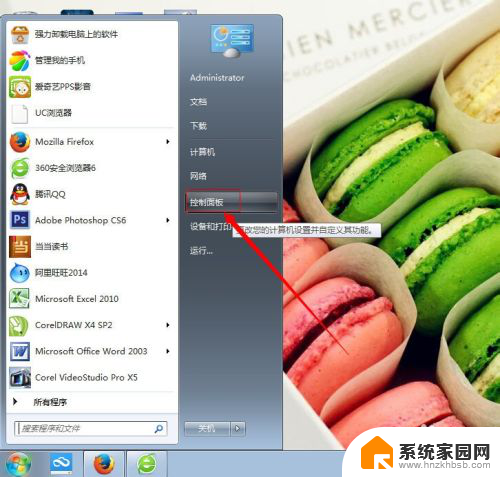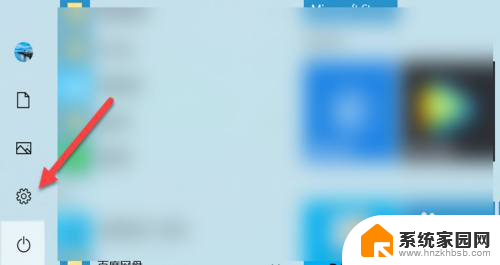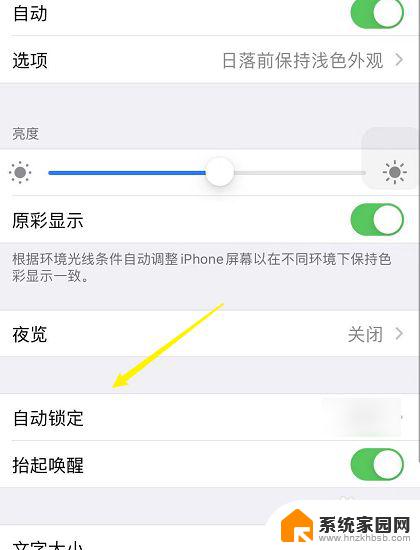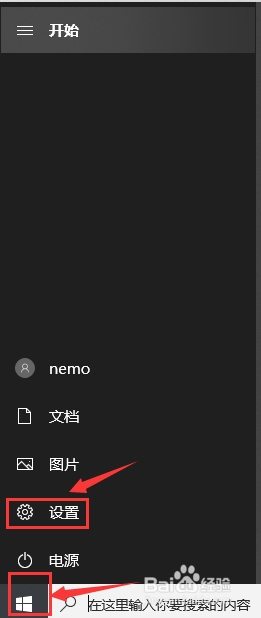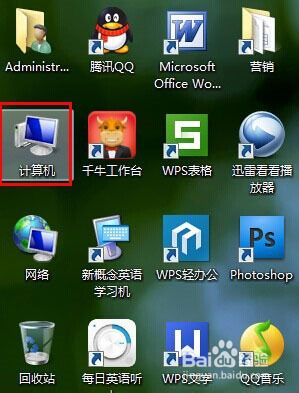电脑不让黑屏怎么设置 怎么调节电脑屏幕不黑屏
在使用电脑的过程中,经常会遇到屏幕黑屏的情况,这不仅影响我们的使用体验,还可能导致数据丢失,为了避免电脑黑屏,我们可以通过一些设置和调节来解决这个问题。比如可以通过调整电脑的节能模式、增加屏幕亮度、定时休眠等方式来保持屏幕的持续亮屏状态,有效避免屏幕黑屏的情况发生。通过合理设置和调节,可以让我们的电脑更加稳定和高效地运行,提升我们的工作效率和使用体验。
具体方法:
1.点击【开始】菜单,在弹出的菜单中找到【控制面板】,点击【控制面板】按钮,进入【控制面板】选项;
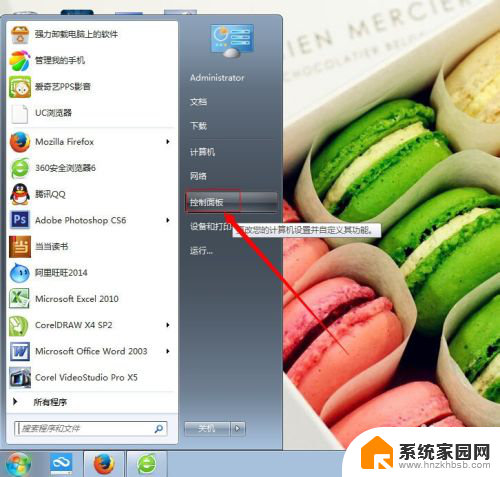
2.在【控制页面】点击【查看方式】后的选项,弹出选项中选择【大图标】;将【查看方式】更改为【大图标】
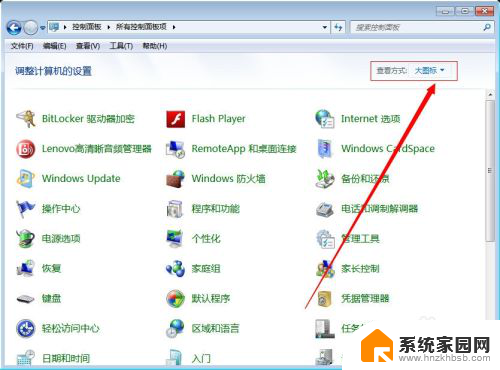
3.将查看方式更改为大图标后,在【控制面板】页面找到【电源选项】菜单,进入【电源选项】对话框;
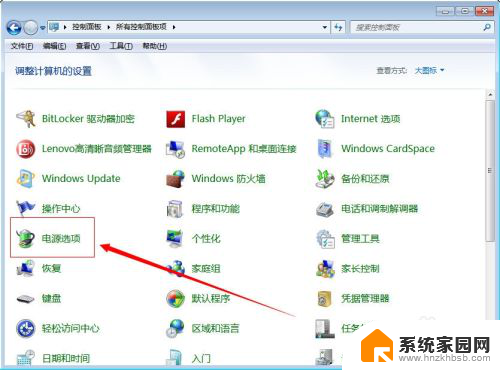
4.在【电源选项】对话框,找到【平衡】后面的【更改计划设置】。点击此选项进入【更改计划设置】对话框;
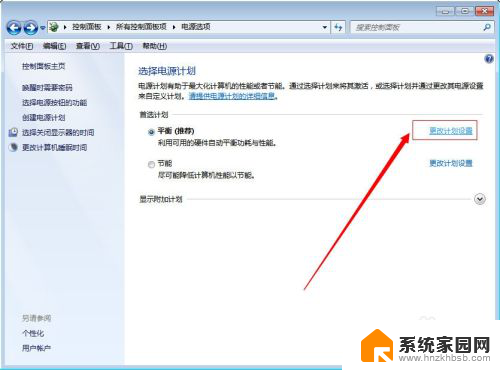
5.在【更改计划设置】对话框中点击【关闭显示器】及【使计算机进入睡眠状态】后面的时间选项;
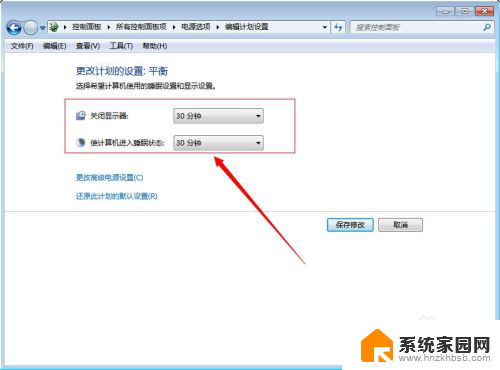
6.在弹出的时间选项中都选择【从不】,设置完成后点击【保存修改】。保存后,电脑就不会进入待机了,也就不会黑屏了;
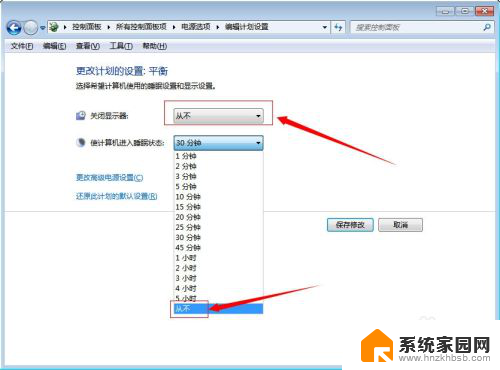
7.如果想要让电脑恢复默认设置可以在【更改计划设置】对话框中点击【还原此计划的默认设置】然后点击【保存修改】就可以恢复默认设置了。
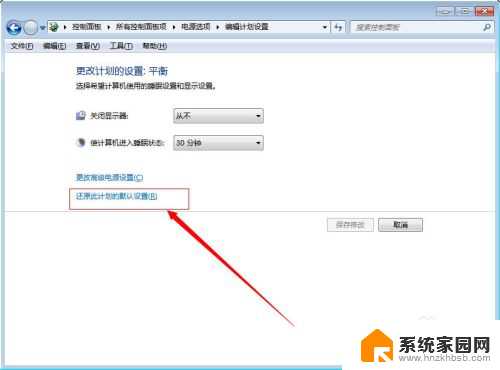
以上是关于如何设置电脑不让黑屏的全部内容,如果还有不清楚的用户,可以参考以上小编提供的步骤进行操作,希望能对大家有所帮助。